Slik løser du Bluetooth-problemer på Windows 10

Bluetooth lar deg koble Windows 10-enheter og tilbehør til PC-en din uten behov for ledninger. Her er ulike teknikker for å løse Bluetooth-problemer.
TikTok , den eksplosivt populære kinesiske sosiale medieplattformen, har nærmet seg de høyeste grensene for sin globale popularitet. Den presenterer en alternativ versjon av online deling og lar brukere lage korte videoer med musikk, filtre og andre funksjoner.
Videoene er morsomme, noen ganger grusomme, men de er definitivt vanedannende.
Inntil og med mindre du vil gjøre TikTok-kontoen din helt privat , kan alle på plattformen (med eller uten TikTok-konto) sjekke ut profilen din og se alle videoene du har lagt ut. I likhet med andre sosiale medier har folk rapportert om flere tilfeller av mobbing, hatefulle ytringer og spam.
Hvordan blokkere noen på TikTok (trinn for trinn prosess)
Å la offentlig se profilen din kan føre til flere følgere i det lange løp, men det er ingen vits i å la noen se eller laste ned videoene dine for offline bruk. Så hvis du vil bli kvitt de plagsomme viftene, kan det være litt drastisk å blokkere dem, men det er nødvendig noen ganger.
Trinn 1- Åpne TikTok
Finn TikTok-applikasjonen fra appskuffen din . Som vist på bildet nedenfor, er det et hvitt fargenoteikon på en svart bakgrunn. Trykk på den for å starte appen!
Trinn 2- Gå mot søkeseksjonen
Finn den plagsomme familien du ønsker å blokkere fra TikTok-kontoen din . Brukerne kan bli funnet i listen over fans/følgere. Du kan imidlertid også søke etter spesifikke brukere ved å bruke søkeboksen.
Trinn 3 - Blokker brukeren
Når du har funnet brukeren du vil blokkere, åpner du profilen og trykker på Triple-Dots-ikonet øverst til høyre for å utvide flere alternativer. Du finner alternativer for å rapportere brukeren, blokkere dem eller sende melding. Velg blokkeringsalternativet og bekreft.
Brukerens videoer forsvinner automatisk, og du vil se popup-vinduet "Du har blokkert denne brukeren og kan ikke se denne brukerens videoer".
Så snart du blokkerer brukeren, vil de ikke kunne finne deg i søk eller følge deg igjen.
Merk: Siden appen er av kinesisk opprinnelse, er den kanskje ikke tilgjengelig i India, fordi den indiske regjeringen har forbudt noen av de kinesiske appene
Hvordan stoppe TikTok-brukere fra å sende deg meldinger?
Her er en trinnvis prosess for å slå av DM-er på TikTok:
Siden TikTok bare tillater "Venner" å sende direktemeldinger (DM). Men du kan angi alternativet for å stoppe alle brukere fra å sende deg meldinger. Følg instruksjonene nedenfor for å finne innstillingen:
Trinn 1- Start TikTok på smarttelefonen din og trykk på profilikonet nederst til høyre på skjermen.
Trinn 2- På neste popup-vindu, trykk på ikonet med tre prikker for å åpne innstillinger for personvern og sikkerhet.
Trinn 3- Under sikkerhetsoverskriften trykker du på alternativet "Hvem kan sende meg meldinger" > trykk på Av-knappen for å stoppe brukere fra å sende deg direktemeldinger.
Slik kan du enkelt forbedre personvernet ditt og stoppe folk fra å sende deg direktemeldinger.
Hvordan bekrefter jeg om noen har blokkert meg på TikTok?
Noen grunner til at folk vanligvis blokkerer noen er, enten de blåser dem opp med upassende innhold, spammer dem med hyppige DM-er eller legger feil kommentarer. Hver gang noen blir blokkert, fikk de ingen melding eller popup som indikerer det samme. Så, hvordan gjør du hvis favorittpersonen din har blokkert deg? Ved å bruke metoden nedenfor:
Trinn 1- Åpne TikTok på enheten din og gå til Søk-delen (forstørrelsesglassikonet).
Trinn 2- Når du kommer til Utforsk-siden til TikTok, søk etter brukeren du tror kan ha blokkert deg. Skriv inn hele brukernavnet for å få nøyaktige resultater.
Trinn 3- Bekreft om du kan finne det bestemte brukernavnet fra resultatet. Hvis du ser den tomme skjermen som vist på bildet nedenfor. Du kan definitivt konkludere med at den aktuelle brukeren har blokkert deg.
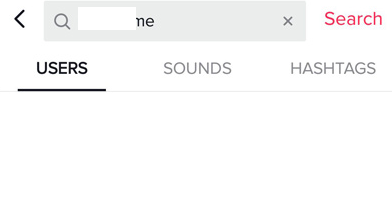
Denne tomme skjermen vises bare når noen blokkerer deg og deaktiverer deg til å samhandle med kontoen deres på noen måte.
Bunnlinjen
Jada, i denne internettstyrte alderen er ingen mennesker trygge for negative tanker, til tross for at de følger de beste personvern- og sikkerhetspraksisene. Rapportering og blokkering av slike brukere kan imidlertid hjelpe deg til en viss grad å redde deg selv fra klissete mennesker rundt deg!
Kom i kontakt med oss på våre sosiale mediekanaler: Facebook , LinkedIn , Twitter , YouTube eller Instagram for å løse dine daglige tekniske problemer. Du kan også sende oss tilbakemeldinger eller spørsmål på [email protected] !
Bluetooth lar deg koble Windows 10-enheter og tilbehør til PC-en din uten behov for ledninger. Her er ulike teknikker for å løse Bluetooth-problemer.
Lær deg å ta kontroll over personvernet ditt ved å tømme Bing-søkeloggen og Microsoft Edge-loggen med enkle trinn.
Oppdag den beste samarbeidsprogramvaren for små bedrifter. Finn verktøy som kan forbedre kommunikasjon og produktivitet i teamet ditt.
Lær hvordan du holder statusen din aktiv i Microsoft Teams. Følg våre trinn for å sikre at du alltid er tilgjengelig for kolleger og kunder.
Oppdag den beste prosjektledelsesprogramvaren for småbedrifter som kan hjelpe deg med å organisere prosjekter og oppgaver effektivt.
Gjenopprett siste økt enkelt i Microsoft Edge, Google Chrome, Mozilla Firefox og Internet Explorer. Dette trikset er nyttig når du ved et uhell lukker en hvilken som helst fane i nettleseren.
Hvis du har mange duplikater klumpet på Google Photos eller ønsker å eliminere duplikatbilder, så sjekk ut de mange måtene å slette duplikater i Google Photos.
Hvordan fikse at Nintendo Switch ikke slår seg på? Her er 4 enkle løsninger for å fikse at Nintendo Switch ikke slår seg på.
Lær hvordan du tilbakestiller Gmail-passordet ditt enkelt og sikkert. Endre passordet regelmessig for å beskytte kontoen din.
Lær hvordan du konfigurerer flere skjermer på Windows 10 med denne bloggen. Det være seg to eller tre eller flere skjermer, du kan enkelt sette opp skjermer for spilling eller koding.








